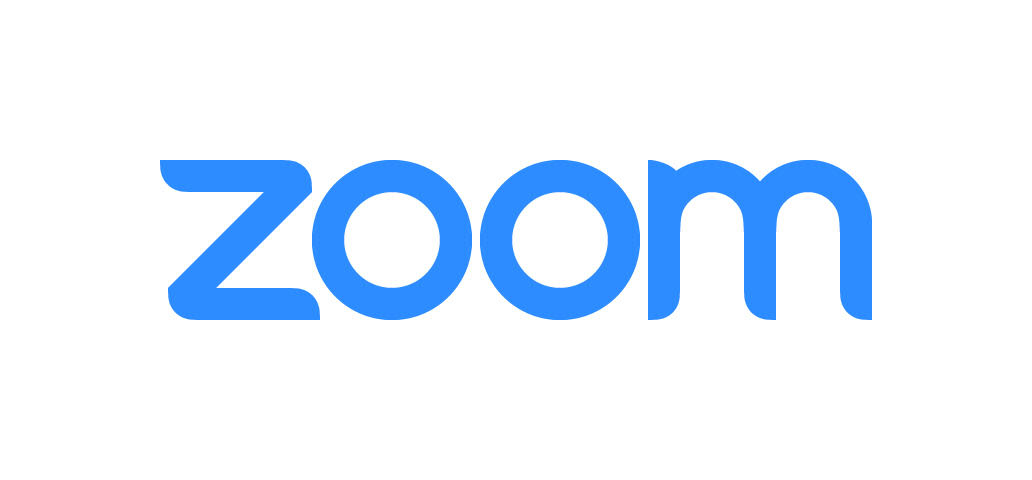
▼はじめに
テレワーク環境の増加により最近目にする機会が増えたWeb会議サービスのZoom。2019年12月末の時点で約1000万人だったユーザー数が、3月にはなんと2億人以上に増加しました。弊社でもZoomの取り扱いを開始しており、既に大変ご好評を頂いております。
ただ一方で元々は企業ユーザーの管理者が管理することを前提に開発されたWeb会議サービスでしたが、個人が人と繋がるためのツールとしても使用され始めています。その結果、企業内での利用では問題になりにくいであろう、Zoom BombingやWindows版のUNCのハイパーリンク化などの話も出てきました。
本ブログではそんなZoom Bombing対策などと共にZoom取り扱い企業として、安全なZoom使い方をみなさまにご紹介いたします。
目次
- Zoomのアップデート
- Zoom Bombingとは
- Zoom Bombingの対策
- Zoomのパスワード設定
- ホスト参加前のミーティング開始の禁止
- 待機室の利用
- ミーティングロックの設定
- 画面共有設定をホストのみに限定
- まとめ
▼Zoomのアップデート
まずはZoomのアップデートです。Zoomに限らずソフトウェアは最新の状態に保つことで脆弱性から守ることが出来ます。UNCのハイパーリンク化もアップデート(ver4.6.9以降)することで対処可能です。
①Zoomアプリのアカウントからアップデートを確認を選択します。
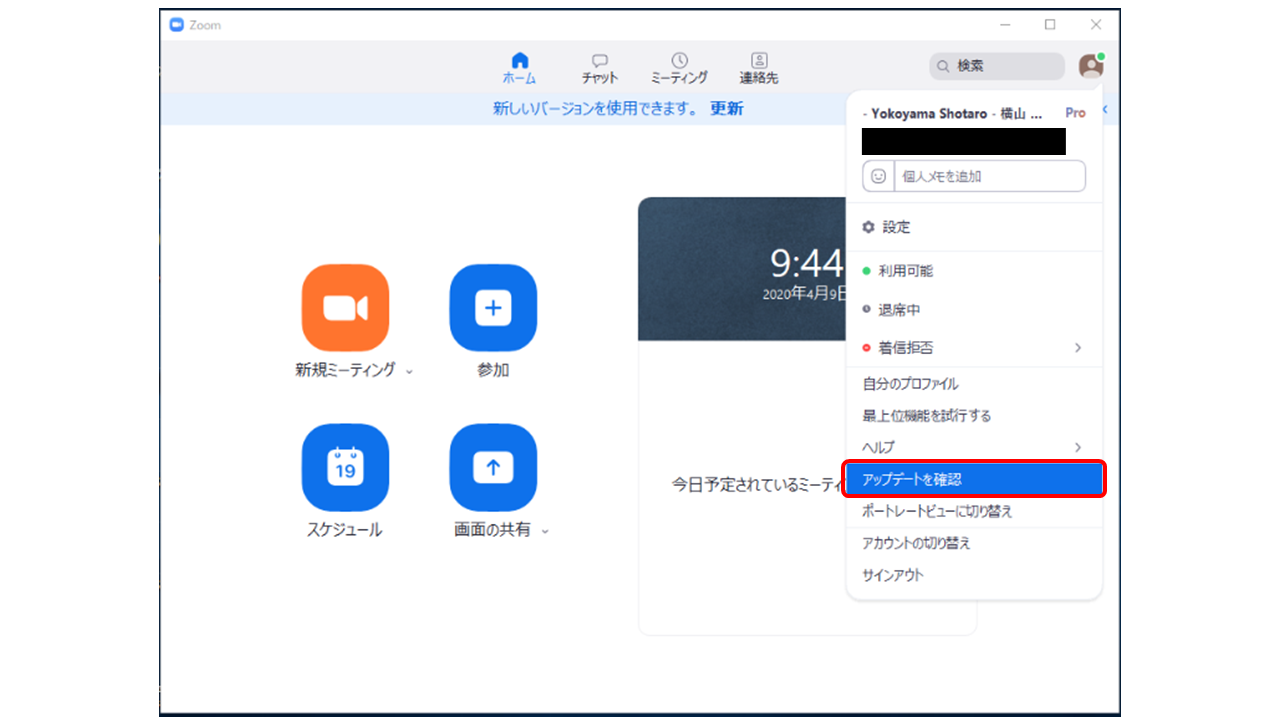
②利用可能なアップデートがある場合は更新可能バージョンのポップアップが出ますので更新を選択すれば完了です。
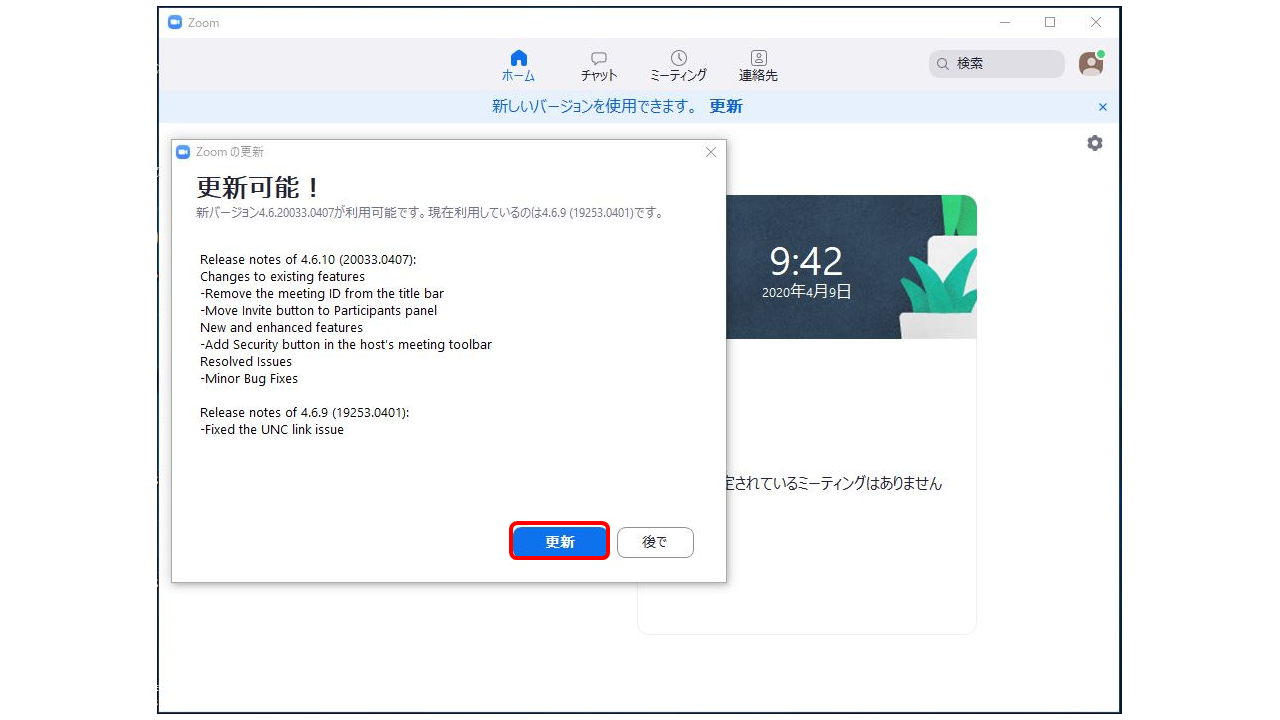
▼Zoom Bombingとは
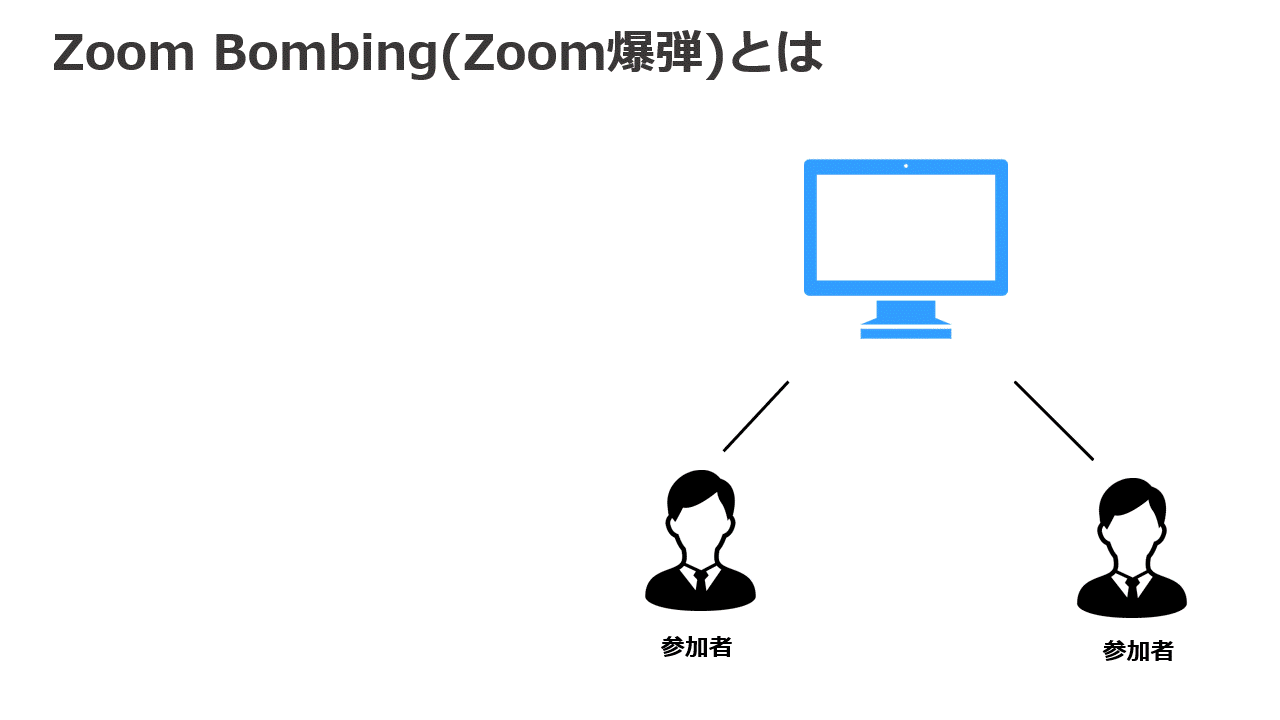
Zoom Bombing(Zoom爆弾)とは上記のイメージのように攻撃者が無作為に開催中のZoomチャットに侵入し、画面共有などにて不適切画像を参加者に無断共有する行為です。Zoomに爆弾を落とすというイメージでボムという単語と合わせ、Zoom Bombingと呼ばれています。
Zoom Bombingの原因
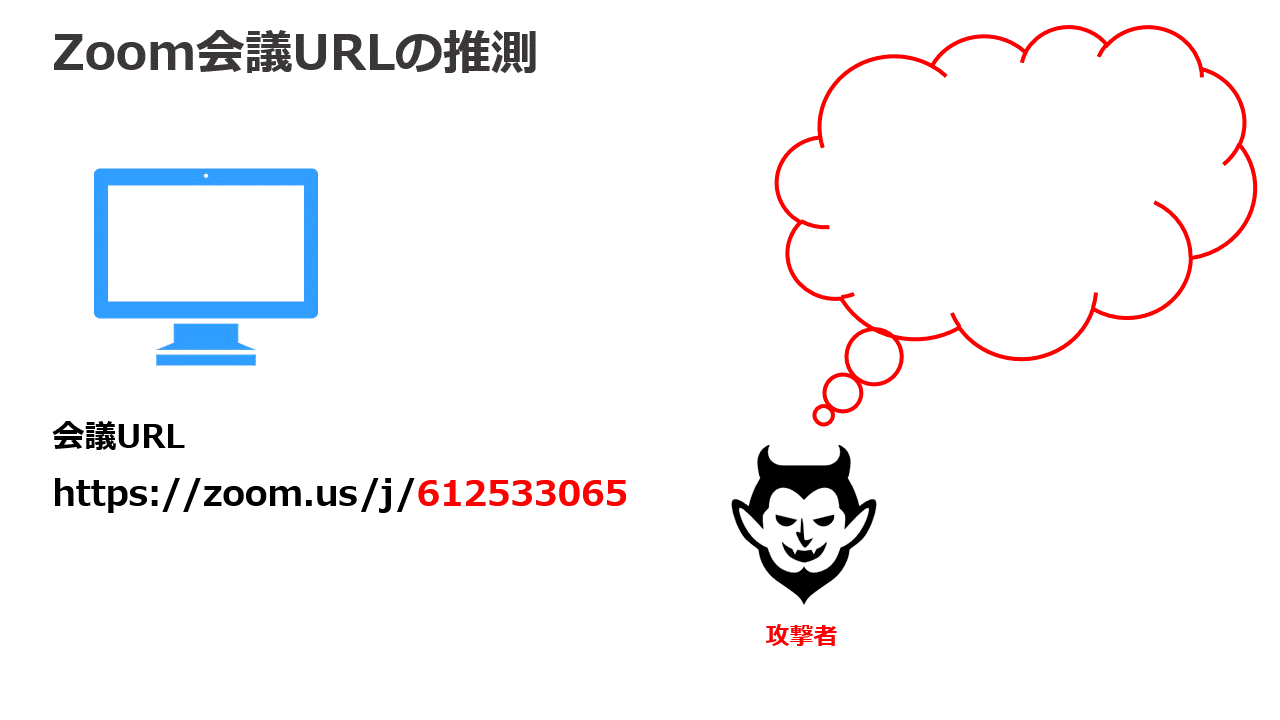
なぜ攻撃者は他のZoomへ侵入することが出来るのでしょうか。これはZoom会議のURLに理由があります。Zoom会議のURLは「https://zoom.us/j/ランダム数字9桁」のようになっており、URLさえ分かれば誰でも入ることが出来ます。
つまり攻撃者は数字9桁の値をランダムに変化させ試行することで、どこかしらのZoom会議に侵入してくる可能性があります。
▼Zoom Bombingの対策
一見すると非常にやっかいにも感じるZoom Bombingですが実は簡単な対策方法さえ知ってしまえば安全に利用出来ます。
対策方法はいくつかあるのですが今回は代表的なものをご紹介いたします。
Zoomのパスワード設定
最も基本の対策、パスワード設定です。Zoom会議にパスワードをかけることで攻撃者からの侵入を防ぎます。以下のように実施します。
①Zoomアプリからスケジュールを選択
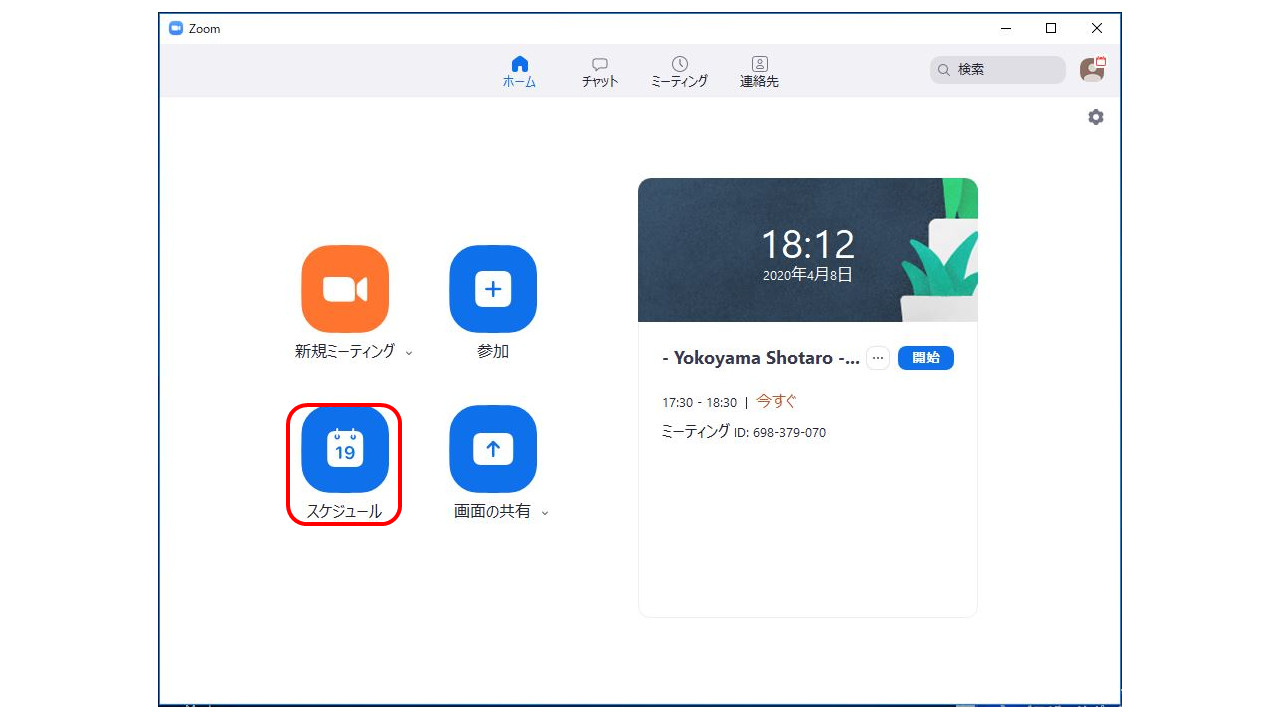
②パスワード欄のミーティング パスワード必須にチェック。パスワードは任意のものに変更可能です。
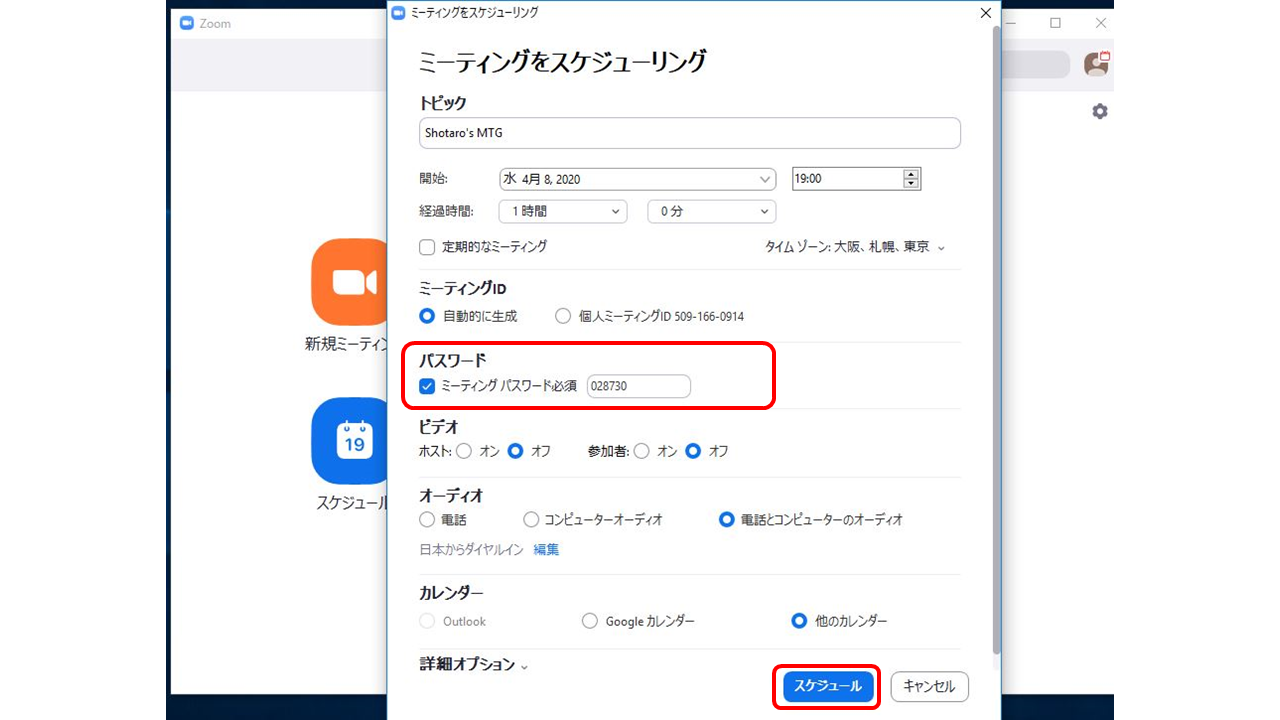
③URLを確認すると、9桁の数字の末尾にパスワードがハッシュ化された英数字が追加されています。
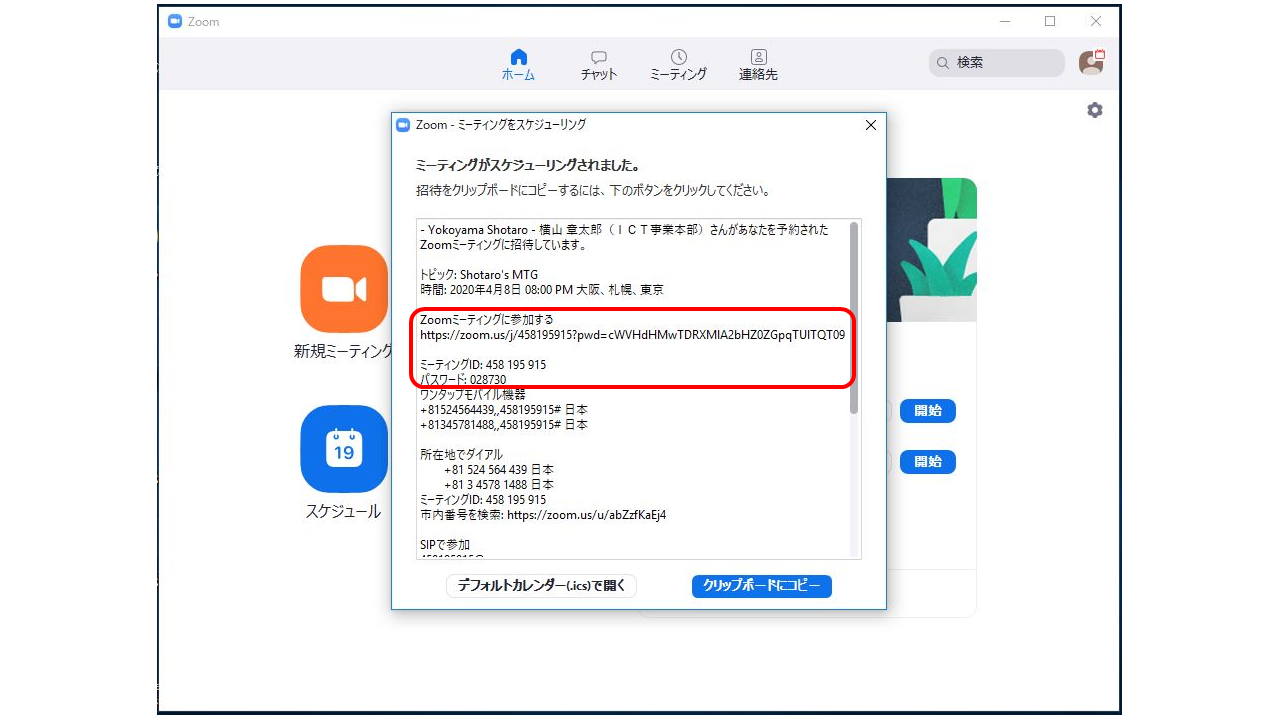
パスワード設定有無で会議URLを比較すると、明らかに侵入が困難になったのが分かります。

仮に9桁の数字のみでアクセス(ハッシュ化された末尾は入力しない)しようとしても、当然設定されたパスワードを入力しないと参加出来ません。
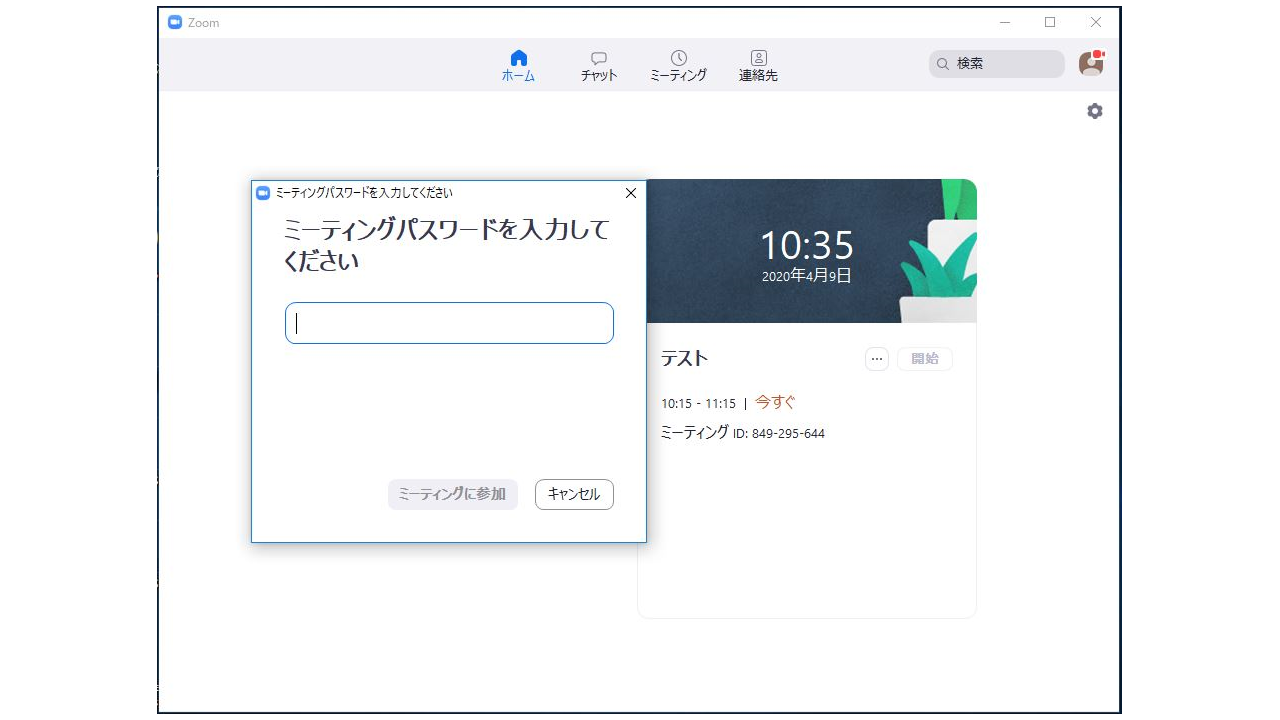
また併せて会議URLの共有を関係者のみにすることも有効な対策です。
不特定多数が閲覧・検索可能なSNS、WebサイトにはURLは公開しないように徹底しましょう。
ホスト参加前のミーティング開始の禁止
Zoom会議開催の際、ホストがミーティングを「開始」しなくてもミーティングへ参加できるオプションがあります。
ホストの意図しないメンバーでミーティングを開始出来てしまいますので、特別な理由がない限り無効化しておくことをおすすめします。
①スケジューリング画面から詳細オプション->「ホストより前の参加者を有効にする」のチェックを外しておきます。
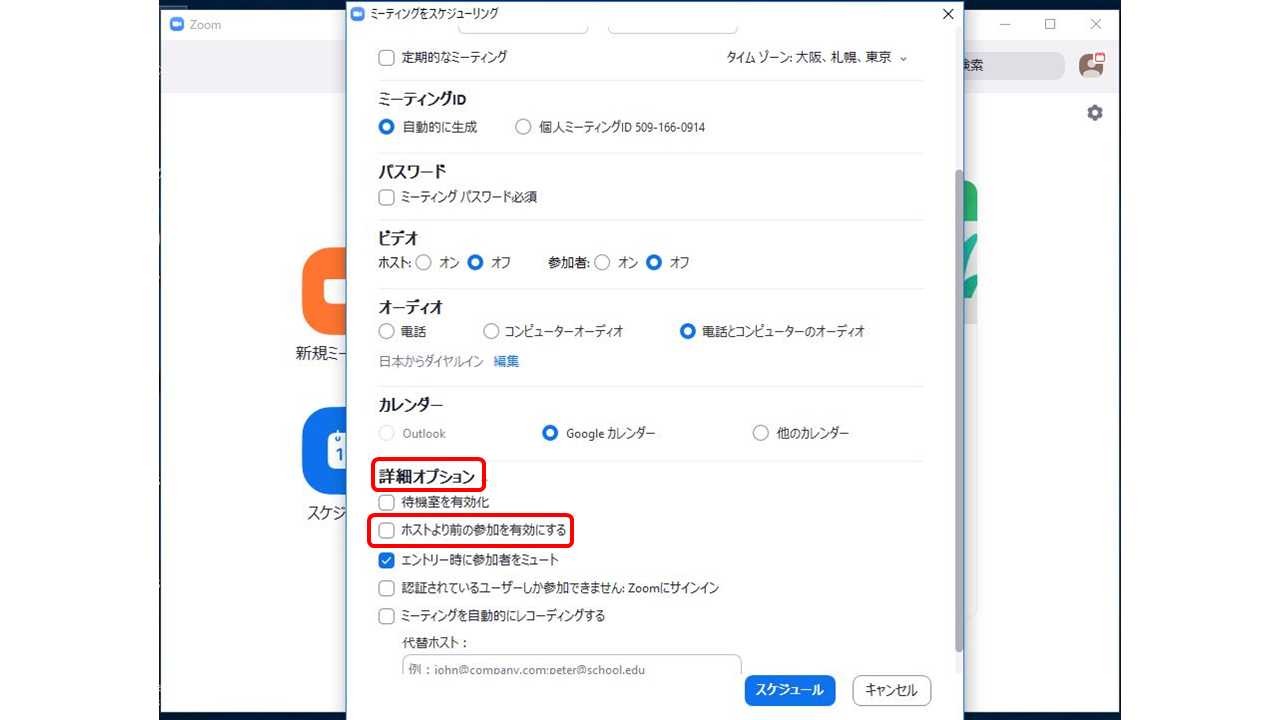
待機室の利用
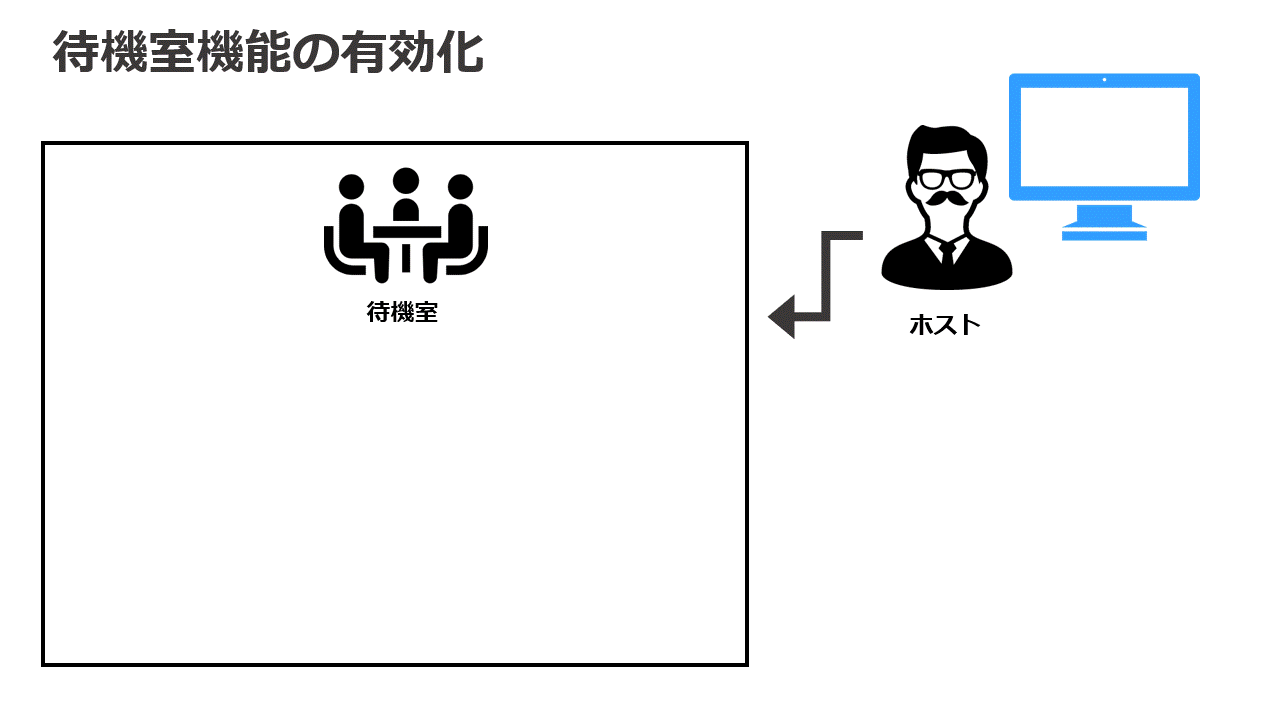
待機室を利用することで、ホストが許可したメンバーのみ確実に会議に参加させることが可能です。手順も先ほどと同様にスケジューリング画面から詳細オプションを選択します。
①詳細オプションより「待機室を有効化」にチェックを入れます。
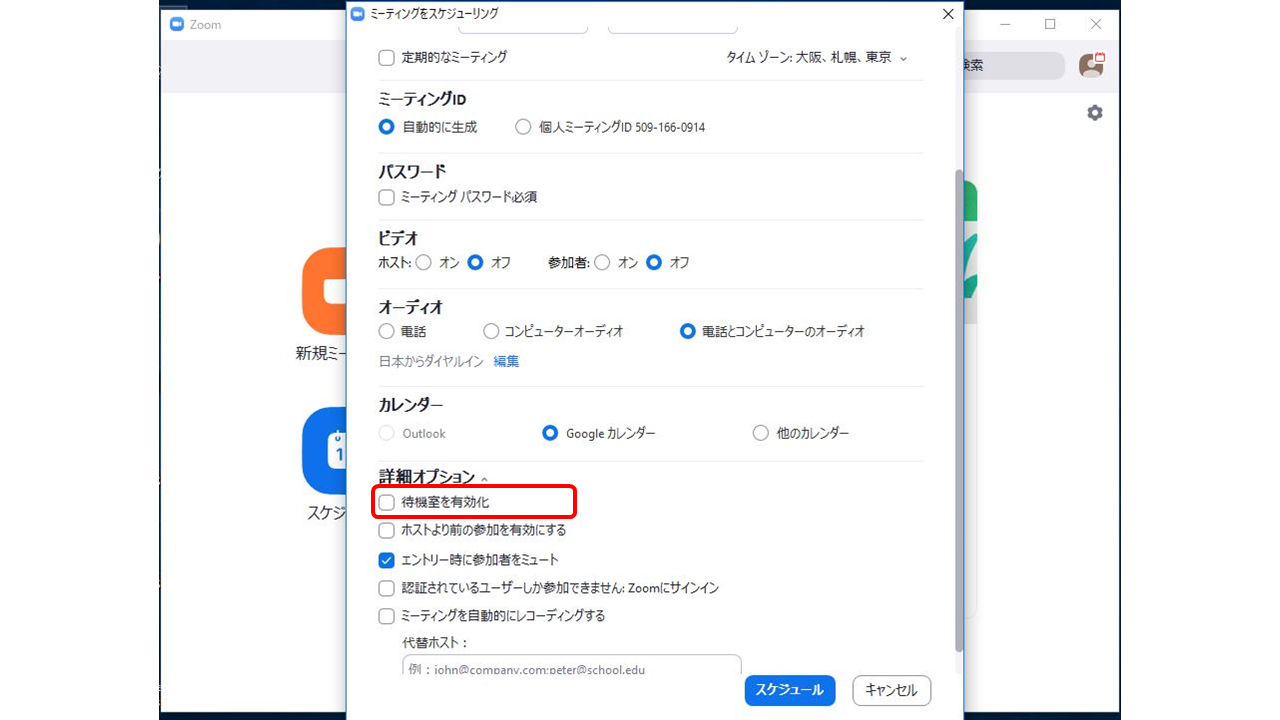
ミーティングロックの設定
ここからは会議開催中に実施する対策です。会議の参加者が全員揃った際、ミーティングロックをすると追加で新たな参加者が会議に加わることが出来なくなります。
①設定は会議実施中に行います。参加者の管理->「ミーティングをロックする」を選択します。※ロック解除の際はチェックを外すだけです。
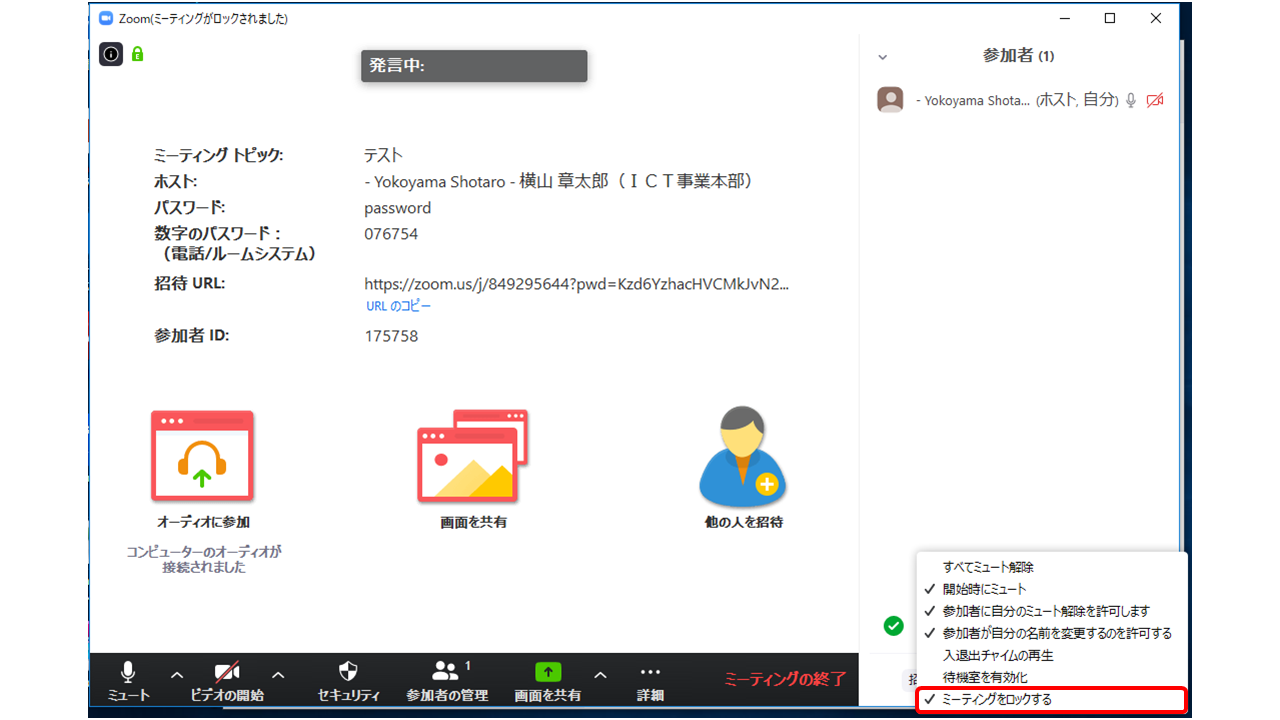
画面共有設定をホストのみに限定
セミナーや勉強会などでZoomを利用する場合、画面共有するのは基本的にはホストの方のみです。その場合には画面共有設定をホストのみしか出来ない設定にすることも可能です。
①設定は会議実施中に行います。画面共有->高度な共有オプション->共有できるのは誰ですか?にて「ホストのみ」を選択します。
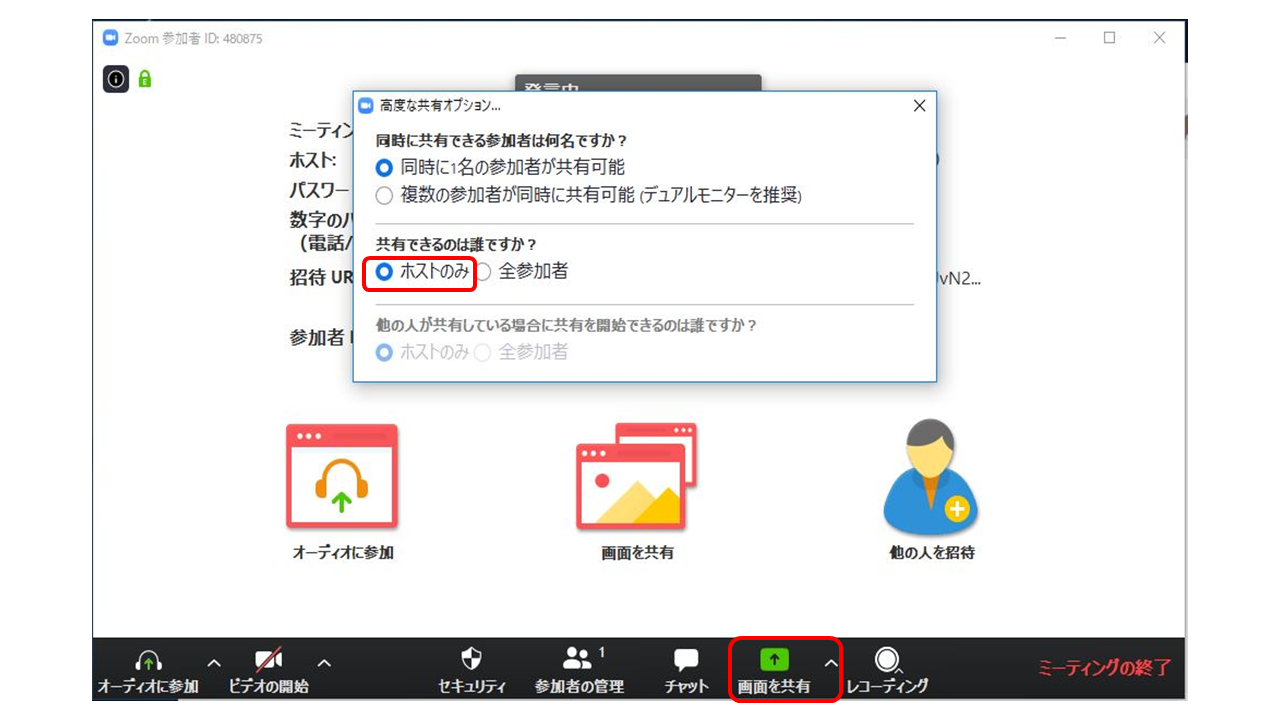
▼まとめ
いかがでしたでしょうか。実はBombing対策と言っても複雑な操作や手順が必要なわけではありません。アップデートやパスワードの設定などあくまで基本的なことをしっかり実施するだけです。
今回ご紹介した方法を知っておくだけで今日から快適かつ安全にZoomを利用することが出来ます。今後もZoomに関するお知らせやお得な情報入り次第、本ブログにてご紹介いたしますのでお楽しみに!
弊社では専用スタッフがZoomに関する質問や、製品購入に関するお問い合わせなどを受けつけております。下記のバナーよりお気軽にお問合せください。
他のおすすめ記事はこちら
著者紹介

SB C&S株式会社
技術本部 技術統括部 第4技術部 2課
横山 章太郎









